Comment ajouter un signe plus à plusieurs nombres positifs dans Excel ?
Dans certains cas, vous pourriez vouloir ajouter le signe plus + devant des nombres positifs. Si vous tapez directement le signe plus avant le nombre, il ne s'affichera pas. Dans Excel, vous pouvez convertir le format des cellules pour ajouter le signe plus à plusieurs nombres positifs. Veuillez lire cet article pour en savoir plus.
Ajouter un signe plus à plusieurs nombres positifs avec la fonction Format de cellule
Ajouter un signe plus à plusieurs nombres positifs avec la fonction Format de cellule
Pour ajouter un signe plus devant plusieurs nombres positifs, il suffit de formater les cellules en suivant les étapes ci-dessous :
1. Sélectionnez la plage où vous souhaitez ajouter le signe plus aux nombres positifs.
2. Faites ensuite un clic droit et choisissez Format de cellule dans le menu contextuel, voir capture d'écran :

3. Dans la boîte de dialogue Format de cellule, cliquez sur Personnalisé sous l'onglet Nombre, puis entrez +0;-0;0 dans la zone de texte Type, voir capture d'écran :

4. Cliquez ensuite sur OK, et vos nombres positifs se verront attribuer immédiatement des signes plus. Voir captures d'écran :
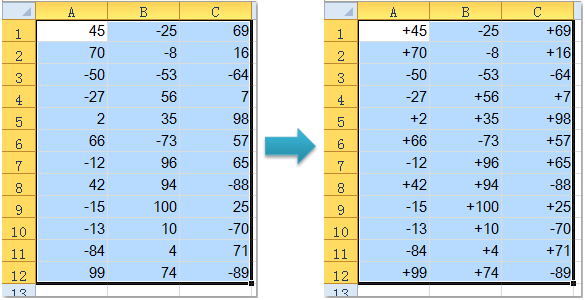
Changer facilement le signe des valeurs dans une sélection dans Excel :
L'utilitaire Changer le signe des nombres de Kutools pour Excel peut rapidement changer le signe des valeurs, par exemple transformer toutes les valeurs négatives en positives ou vice versa dans une sélection dans Excel comme le montre la capture d'écran ci-dessous. Téléchargez-le et essayez-le dès maintenant !
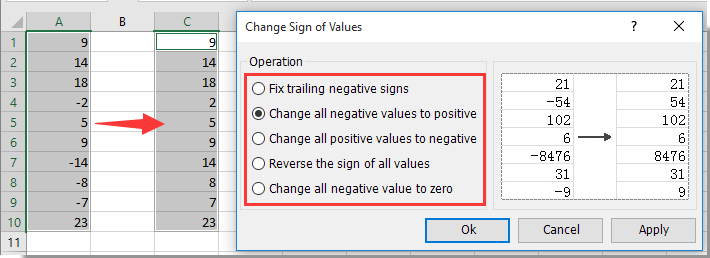
Meilleurs outils de productivité pour Office
Améliorez vos compétences Excel avec Kutools pour Excel, et découvrez une efficacité incomparable. Kutools pour Excel propose plus de300 fonctionnalités avancées pour booster votre productivité et gagner du temps. Cliquez ici pour obtenir la fonctionnalité dont vous avez le plus besoin...
Office Tab apporte l’interface par onglets à Office, simplifiant considérablement votre travail.
- Activez la modification et la lecture par onglets dans Word, Excel, PowerPoint, Publisher, Access, Visio et Project.
- Ouvrez et créez plusieurs documents dans de nouveaux onglets de la même fenêtre, plutôt que dans de nouvelles fenêtres.
- Augmente votre productivité de50 % et réduit des centaines de clics de souris chaque jour !
Tous les modules complémentaires Kutools. Une seule installation
La suite Kutools for Office regroupe les modules complémentaires pour Excel, Word, Outlook & PowerPoint ainsi qu’Office Tab Pro, idéal pour les équipes travaillant sur plusieurs applications Office.
- Suite tout-en-un — modules complémentaires Excel, Word, Outlook & PowerPoint + Office Tab Pro
- Un installateur, une licence — installation en quelques minutes (compatible MSI)
- Une synergie optimale — productivité accélérée sur l’ensemble des applications Office
- Essai complet30 jours — sans inscription, ni carte bancaire
- Meilleure valeur — économisez par rapport à l’achat d’add-ins individuels